2016
Padrão NF Eletrônica 2.0
29 de setembro de 2016O Padrão NF Eletrônica 2.0 é do tipo TXT, não disponibilizando de Web Services para emissão, consulta e cancelamento de NFS-e, fazendo-se necessário a geração de arquivos para upload no sistema web da prefeitura. Abaixo estão detalhadas as particularidades deste padrão:
1. Número e Série Única do RPS
O padrão NF Eletrônica 2.0 é no formato de série única, ou seja, não é possível repetir o uso de um número para o RPS, porém não é necessário que o mesmo seja sequencial. Por isso sugere-se que o usuário utilize sempre a mesma série de RPS para que não haja problemas com a numeração do RPS ao se tentar importar do sistema web da prefeitura.
2. Local da Prestação do Serviço
No Padrão NF Eletrônica 2.0 é obrigatório que se informe o Local da Prestação do Serviço, para isso deve-se utilizar como modelo os valores da tabela abaixo:
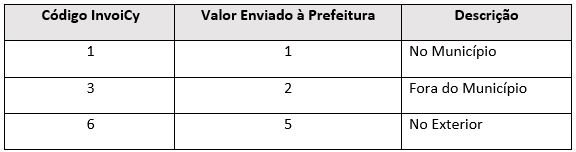
Obs: A coluna “Código InvoiCy” refere-se ao valor que se deve informar no layout de integração com a plataforma InvoiCy e a coluna “Valor enviado à prefeitura” refere-se ao valor que é escrito no arquivo de upload de acordo com as regras da prefeitura.
3. O sistema não permite:
- Inutilização da Nota;
- Substituição de RPS
- Não dispõe de ambiente de homologação;
- Cancelamento de NFS-e via Web Services;
- Enviar RPS sem informações de Tomador;
- Intermediário de Serviço
4. Tomador do Serviço
De acordo com o manual disponibilizado pela empresa desenvolvedora deste padrão, é possível emitir RPS sem informação de CPF/CNPJ de Tomador e também RPS de Tomador Estrangeiro, no entanto deve-se atentar para algumas regras:
- Tomador Estrangeiro não deverá ter CPF/CNPJ informados, bem como o País do mesmo deverá ser diferente de “BR” (Brasil), nesse caso ainda será necessário informar os demais dados do mesmo. Nessa situação no espaço destinado à CPF/CNPJ do Tomador será escrito “EXT”, tanto na linha de Tomador quando na linha de RPS.
- No caso de enviar um RPS sem CPF/CNPJ de um tomador brasileiro, mesmo assim deve-se informar os demais dados do mesmo. Nessa situação no espaço destinado à CPF/CNPJ do Tomador será escrito “SEM”, tanto na linha de Tomador quando na linha de RPS.
5. Tipo de Dedução
Usado somente em casos onde o Contribuinte se enquadra no Modelo Completo para o Código de Serviço (verificar diretamente com a prefeitura se o contribuinte se enquadra ou não).
Deve-se utilizar os valores de acordo com a tabela abaixo:
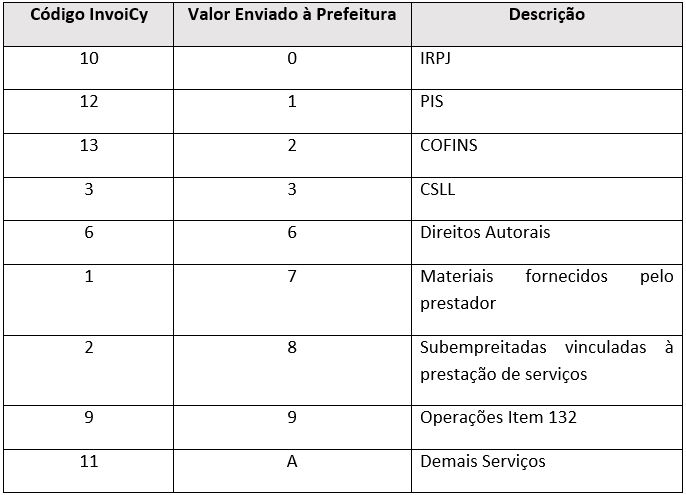
6. Forma de Pagamento:
Deve-se utilizar os seguintes códigos para informar a forma de pagamento do serviço:
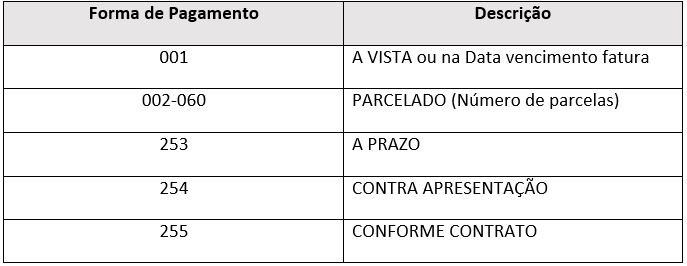
7. Importação do RPS
Após o arquivo TXT ser gerado pela plataforma InvoiCy, deve-se realizar o upload do mesmo no sistema web disponibilizado pela prefeitura.
Após o contribuinte ter acessado o sistema Web NF Eletrônica, deve-se clicar no Menu “Importação, como mostra a imagem abaixo:
O mesmo será redirecionado para a página de “Importação de Tomadores e Notas Fiscais”. Nesta página, ele deverá clicar no botão “Escolher arquivo” a fim de selecionar o arquivo que deseja importar, após esta ação, o mesmo deverá clicar no botão “Criticar”, esse botão dispara o processo de validação e verificação da estrutura do arquivo e também se as informações presentes no mesmo são válidas. A imagem abaixo apresenta a tela e os botões que devem ser utilizados.
Caso exista algum problema no arquivo, tanto por parte de erro na estrutura ou informações inválidas, o sistema exibe em tela a mensagem “ARQUIVO DE IMPORTAÇÃO INVÁLIDO” e os problemas encontrados serão exibidos em uma grid, assim como mostra a imagem abaixo.
Caso o arquivo a ser importado não tenha nenhum problema, o sistema apresenta em tela a mensagem “ARQUIVO DE IMPORTAÇÃO OK!” e abaixo da mesmo habilita um botão “Importa?”, o qual deverá ser pressionado a fim de confirmar a importação. Assim como mostra a imagem abaixo.
Obs: Lembrando que não existe ambiente de homologação, por isso ao se realizar testes deve-se tomar cuidado nessa etapa, pois todas as NFS-e importadas serão em PRODUÇÃO.
8. Importação do Retorno
Como este padrão não tem suporte à Web Services, é necessário exportar um arquivo TXT do sistema da prefeitura contendo as informações das NFS-e emitidas e que se deseja importar o retorno das mesmas.
Para realizar a exportação do arquivo TXT, é necessário, após acessar o ambiente do contribuinte no sistema web da prefeitura, acessar o menu “Consulta”, como mostra a imagem abaixo, onde após essa ação o contribuinte será redirecionado para a página de Consulta de NFS-e.
Nesta página está disponível diversos campos de filtros, após aplicar os filtros desejados, deve-se pressionar o botão “NF-Eletrônicas Emitidas”, como mostra a imagem abaixo:
Após essa ação, todas as NFS-e emitidas no período que compete aos filtros aplicados aparecerão em uma grid de dados. Para exportar o arquivo de retorno a ser importado na plataforma InvoiCy, o campo “Formato” deve estar selecionado como “TXT” e após pressionar o botão “Exportar”, assim como apresenta a imagem abaixo:
9. Código do Item da Lista de Serviço
Códigos do Item da Lista de Serviço podem ou não conter pontuação, no entanto, o usuário deverá sempre utilizar apenas os Códigos que lhe estão atribuídos em seu cadastro junto à prefeitura, disponíveis para consulta no sistema web de NFS-e.
Para acessar um exemplo de XML enviado ao InvoiCy BR, clique aqui.





